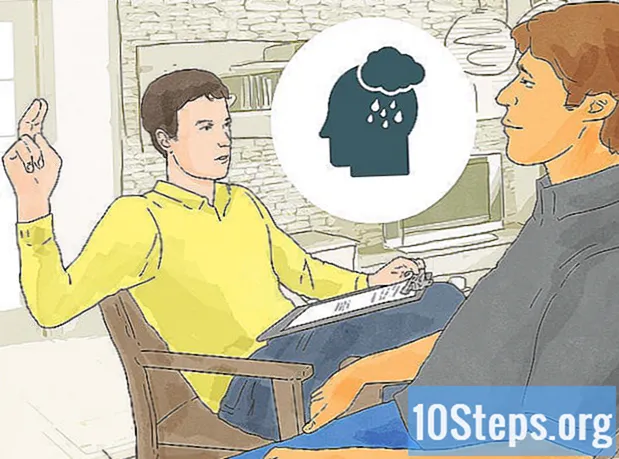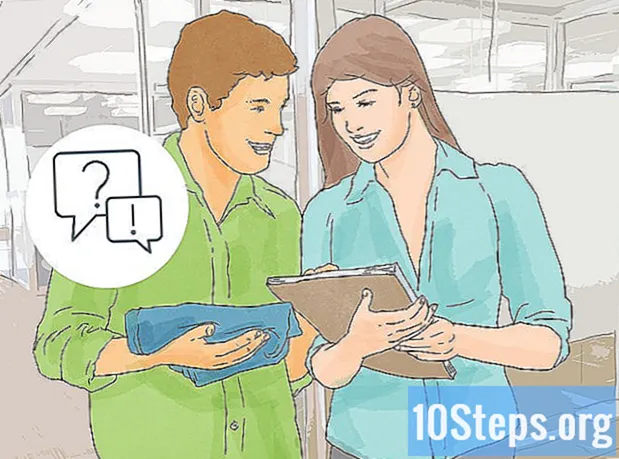Contenido
En este artículo: cambie el nombre del archivo de subtítulos, instale un software de terceros
Windows Media es el reproductor de audio y video predeterminado que integra todos los dispositivos que funcionan con el sistema operativo Windows. Aunque este programa es más compatible con todos los formatos básicos de video y audio, agregar subtítulos externos puede ser una tarea compleja. Debe editar el archivo de subtítulos o usar un software de terceros para agregarlo al Reproductor de Windows Media.
etapas
Método 1 Cambiar el nombre del archivo de subtítulos
-

Mueve el archivo de subtítulos. Pon esto en la carpeta donde está el video. Mueva o copie el archivo de subtítulos externo a la carpeta donde está el video al que desea agregarlo. -

Cambie el nombre del archivo de subtítulos con el nombre del video. Haga clic derecho en el subtítulo y haga clic Reelegir. Escribe el nombre de tu video y presiona entrada. -

Abre el video con Windows Media Player. Haga clic derecho en el video y haga clic Juega con Windows Media Player. También tiene la opción de hacer doble clic en el video si su reproductor predeterminado es Windows Media. -

Configure Windows Media para mostrar subtítulos. Para hacer esto, ve al menú lectura en la parte superior de la ventana del reproductor y mueva el cursor a Letras, subtítulos y subtítulos. Luego haga clic en Activar si está disponible. Cierre la ventana del Reproductor de Windows Media y reinicie el programa para ver aparecer los subtítulos en el video.
Método 2 Instalar software de terceros
-

Descargar DirectVobSub. Este es un software código abierto Microsoft Windows popular que resuelve los problemas de no visualización de subtítulos en Windows Media Player.- Descargue DirectVobSub desde la página oficial de descarga de software. El programa está disponible para versiones de Windows de 32 y 64 bits. Así que asegúrese de seleccionar el que sea compatible con su sistema operativo.
- Al descargar el software a cualquier plataforma en línea, asegúrese de ejecutar un análisis seguro. Esto le permitirá asegurarse de que el archivo no esté dañado por malware o virus.
-

Instala DirectVobSub. Después de descargar el archivo de instalación, haga doble clic en él y deje que comience el proceso. Una vez que se completa la instalación, Windows Media Player debería mostrar los subtítulos sin ningún problema. -

Cambie el nombre de la extensión del archivo de subtítulos a .sub. Si Windows Media Player no admite subtítulos incluso después de instalar DirectVobSub, es posible que deba cambiar la extensión del archivo. Haga clic derecho en el archivo de subtítulos, haga clic en Reelegir y cambiar la extensión .srt que hay al final del nombre en .sub.